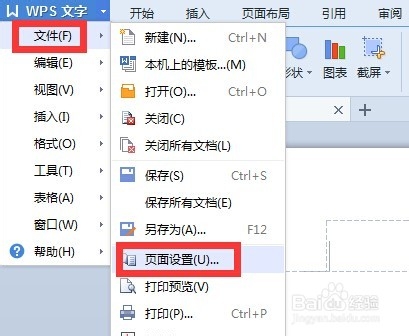1、页眉页脚插入图片的方法:双击页眉页脚所在的位置,即可进入页眉页脚编辑状态,如图所示。
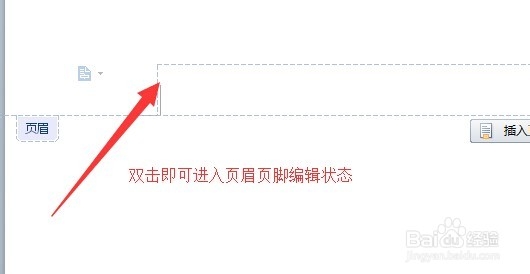
2、在“页眉页脚”编辑状态下,将自动切换到“页眉页脚”功能区,从中点击“图片”下拉列表,根据需要选择其中一种获取图片的方法,即可将图片插入页眉页脚中。
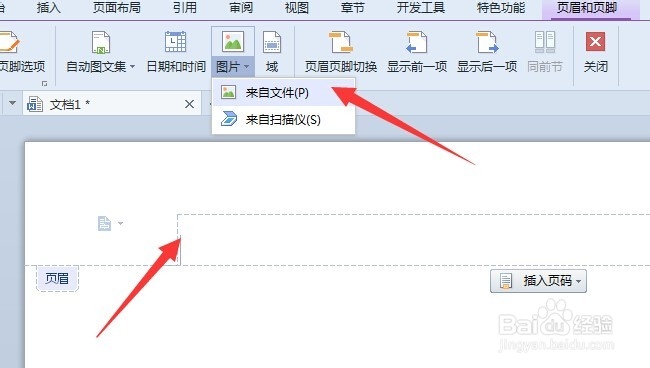
3、页眉页脚中插入“域代码”的方法:由于“域代码”种类较多,且功能完善,因此将域代码插入到页眉页脚中,可满足多样化的功能需求。
4、确保“页眉页脚”处于编辑状态,切换到“插入”功能区,点击“域”按钮,如图所示:

5、在打开的“域”窗口中,切换到“文档属性”选项卡,在此可以看到许多属性,这些属性都是页眉页脚可用到的,点击“确定”即可完成插入域代码操作。
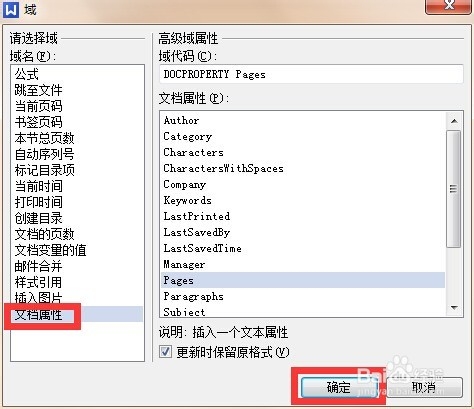
6、页眉页脚高度的调整方法:切换到“视图”选项卡,勾选“标尺”项,此时就可以对页眉页脚高度进行详细的设置啦。

7、此外,我们还可以通过“页面设置”窗口来定制页面整体布局:点击“WPS文字”陴查哉厥右侧的下拉列表,从中选择“文件”-》“页面设置”项进入,即可打开“页面设置”窗口。